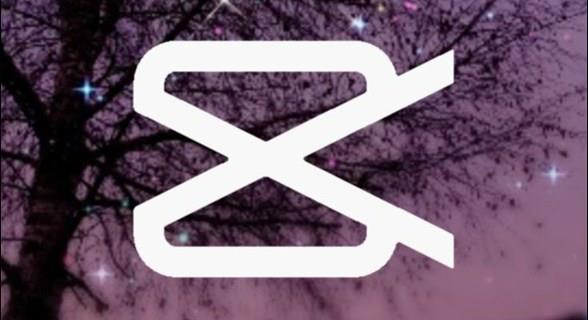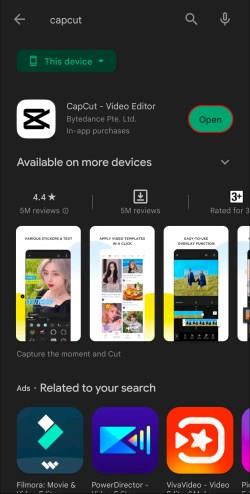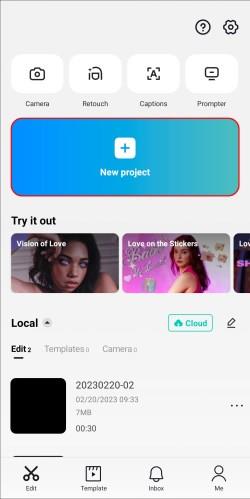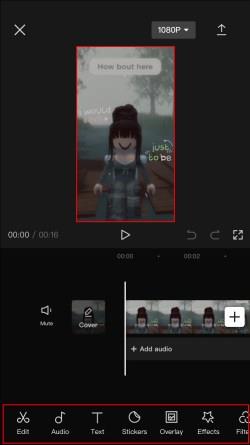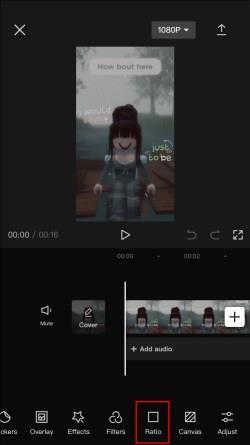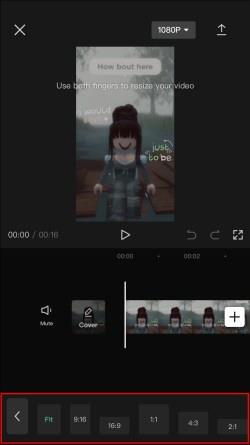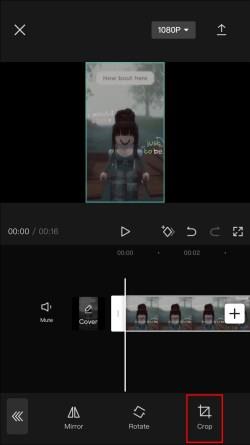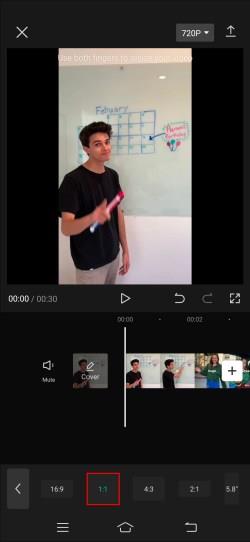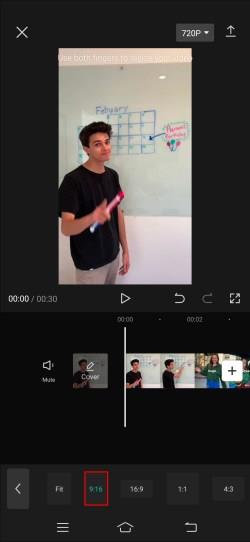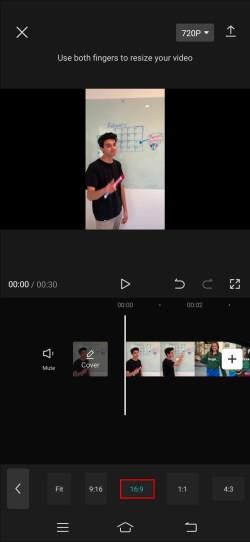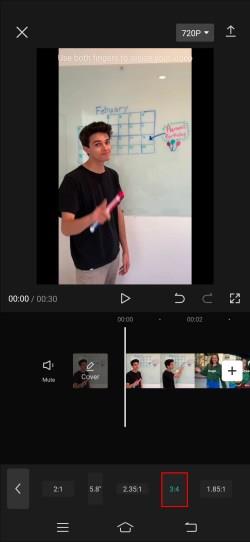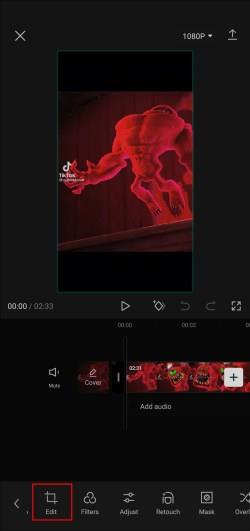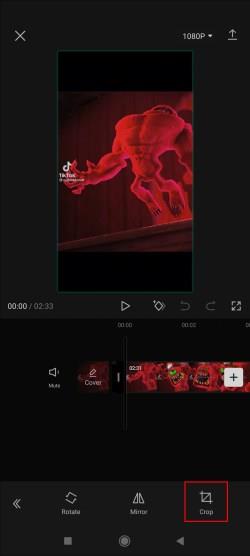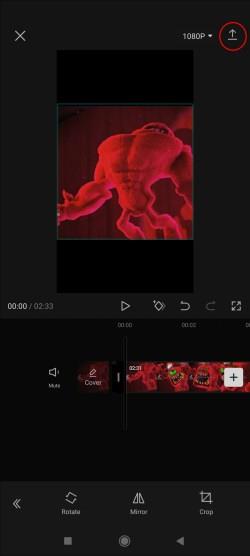Hvis du har problemer med visningsstørrelsen af dine videoer på forskellige platforme, skal du muligvis ændre billedformatet. Heldigvis giver CapCut videoredigeringsappen dig mulighed for nemt at redigere professionelt udseende videoer.
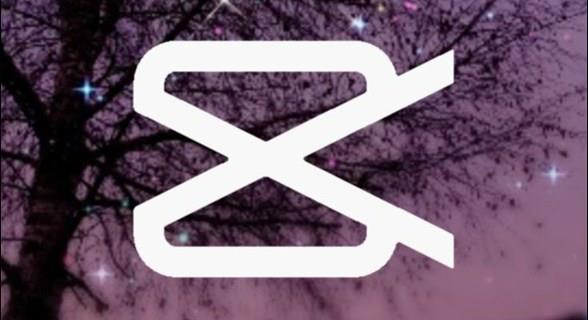
I denne artikel forklarer vi, hvordan du ændrer billedformatet på din video i CapCut.
Ændring af billedformatet i CapCut
Før du kan redigere videoer, skal du sikre dig, at du har CapCut installeret på din telefon. Appen er gratis. Gå over til Play Butik for at downloade den på Android eller App Store, hvis du bruger en iPhone.
Her er hvad du skal gøre for at ændre billedformatet på din video på CapCut:
- Download CapCut- appen fra Play Store eller App Store, og åbn appen på din enhed for at se hovedgrænsefladen.
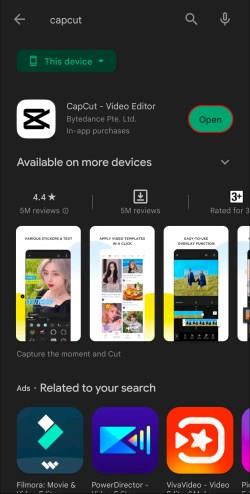
- Tryk på knappen Nyt projekt på skærmen for at importere videoen. Du kan derefter vælge den video, du vil redigere, fra din kamerarulle eller andre videoer, der er gemt på din enhed.
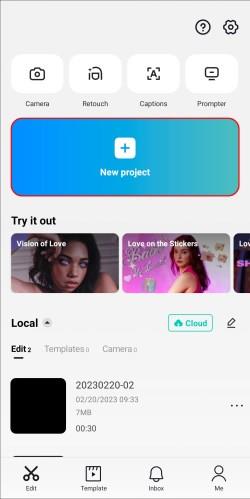
- Videoen vises i medieafsnittet i appen. Tryk på den video, du vil justere. Dette åbner videoen i editorsektionen i appen.
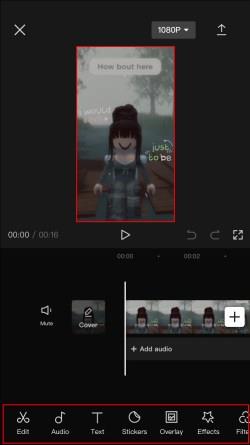
- Tryk på knappen Ratio fra sættet af værktøjer nederst på skærmen. Dette åbner en menu med mange billedformater at vælge imellem.
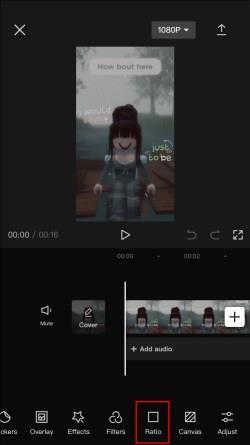
- Vælg dit ønskede billedformat blandt mulighederne, herunder 9:16, 4:3, 16:9, 1:1 osv.
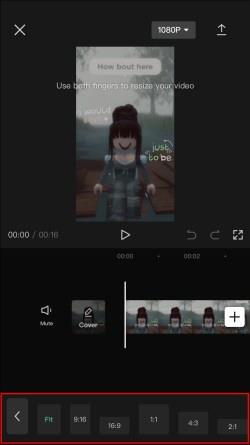
- Hvis du har brug for at justere din video, kan nogle sektioner blive beskåret som følge af justering af forholdet. Du kan bruge beskæringsværktøjet til at justere videoen i overensstemmelse hermed.
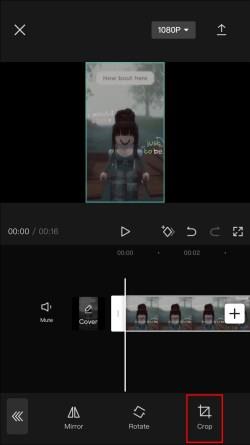
- Tryk på knappen Gem for at gemme dine videoændringer, når du er tilfreds med justeringen. Du kan derefter eksportere eller dele videoen.

Sådan vælger du det rigtige billedformat til min video på CapCut
Størrelsesforholdene i CapCut varierer til forskellige formål. Du kan være forvirret over det rigtige billedformat til dit ønskede format.
Hvordan ved du, hvilken der er rigtig?
Går du tilbage til trin 4 i det foregående afsnit, vil du se den åbne menu med forholdsindstillinger. Hver billedformat er passende til forskellige platforme. Her er nogle almindelige muligheder og de bedste anvendelser for hver:
- 1:1 (Square): Dette billedformat er ideelt til sociale medieplatforme som Instagram. Brug det til dine historier og ruller.
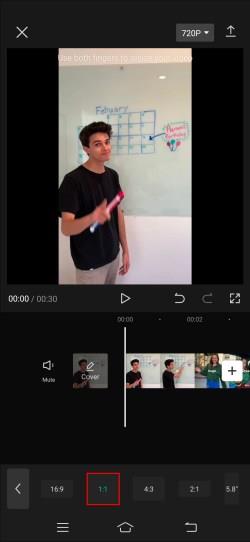
- 9:16 (Lodret): Dette billedformat er designet til portrætvideoer. Optimeret til visning på mobile enheder, mange bruger det til Instagram-historier, TikTok-videoer og reklamer og tutorials i portrætstil. En lille variation af dette forhold er 4:5 (Portræt), hvilket tjener samme formål.
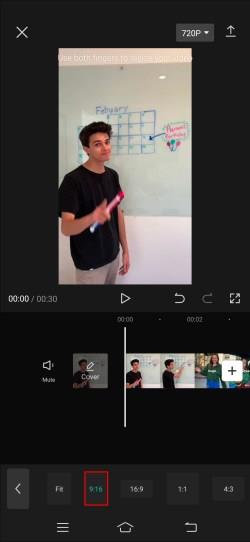
- 16:9 (Widescreen): Dette forhold er standard for videoer på en computerskærm eller widescreen. Du kan bruge det til YouTube-videoer, Vimeo og Facebook-videoer.
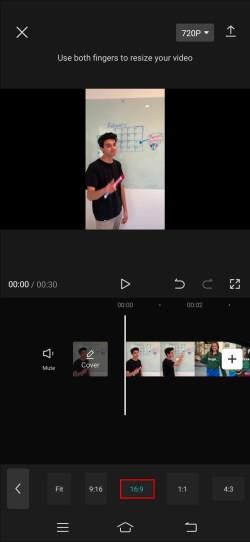
- 3:4 (Landskab): Dette forhold er godt for enhver video i landskabsstil. Muligheden understøttes på platforme som Instagram og Facebook.
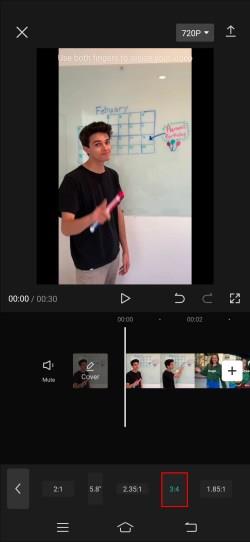
Sådan slipper du af med sorte grænser på CapCut efter ændring af billedformat
Redigering af videoer kan blive lidt rodet. Selv på nemme apps såsom CapCut kan ændring af billedformatet på din video føre til nogle formateringsproblemer.
Sorte kanter kan forekomme omkring din video i en letterboxing-effekt. Det betyder, at dit medie ikke matcher det billedformat, du har valgt.
Følg disse trin for at fjerne de sorte kanter:
- Tryk på knappen Rediger i nederste højre hjørne af din skærm.
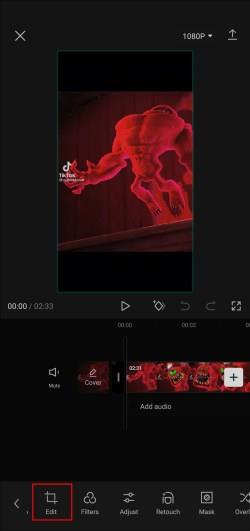
- Tryk på beskæringsværktøjet for at justere størrelsen på din video. Du kan manuelt beskære de sorte kanter fra letterboxing-effekten.
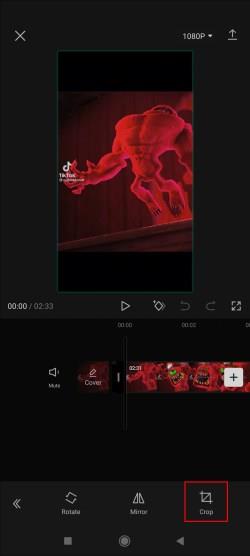
- Eksporter videoen, når du er tilfreds med resultaterne.
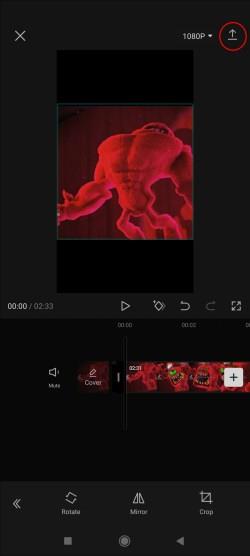
Du kan helt undgå brevkasseeffekten, hvis du ikke vil beskære din video. For at gøre det skal du vælge det korrekte billedformat, der matcher det originale billedformat på din video. For at se dette, tjek din videos filegenskaber.
I nogle tilfælde kan du muligvis ikke helt fjerne brevkassen. Dette sker, når det originale billedformat er væsentligt forskelligt fra det forhold, du forsøger at opnå. Den bedste løsning ville være at skabe et brugerdefineret billedformat, der passer bedst til den originale video, mens brevkassen fjernes så meget som muligt.
Ofte stillede spørgsmål
Er det vigtigt at ændre billedformatet på min video på CapCut?
Størrelsesforholdet på din video bestemmer, hvilken visning den har på forskellige platforme og enheder. Med det forkerte billedformat kan din video se perfekt ud på din telefon, men strakt ud eller lille på en skærm. Hvis du ikke har til hensigt, at videoen skal ses på andre platforme, spiller billedformat mindre en rolle.
Har CapCut begrænsede billedformater?
CapCut-formatforhold kan ændre sig over tid. Den tilbyder en række populære billedformater, herunder 4:3, 16:9, 1:1, 9:16 og mere. For de fleste brugere har billedformatet indtil videre vist sig at være tilstrækkeligt.
Kan jeg ændre billedformatet for et "Nyt projekt" på CapCut?
Ja, du kan ændre billedformatet fra "nyt projektindstilling." Du behøver ikke at importere en video, før du kan ændre billedformatet. Du skal blot vælge det ønskede forhold i menuen, når du har startet et nyt projekt. I CapCut kan du til enhver tid ændre billedformatet, mens du redigerer.
Kan jeg gemme forskellige billedformater som forudindstillinger i CapCut?
Du kan ændre de forskellige billedformater for hvert af dine projekter. Capcut tilbyder dog i øjeblikket ikke muligheden for at gemme forskellige billedformater som forudindstillinger.
Kan jeg oprette brugerdefinerede billedformater i CapCut?
Ja, CapCut tilbyder muligheden for at oprette brugerdefinerede billedformater. Du kan beskære dine videoer, så de matcher det format, du har brug for til dit projekt.
Bliv videoredigeringsproff
Justering af det rigtige billedformat for din video er et værdifuldt værktøj i din værktøjskasse til videoredigering. Men det behøver ikke at være kompliceret. CapCut tilbyder en bred vifte af billedformater, hvilket gør processen nemmere. Du kan nemt vælge det passende forhold til ethvert projekt.
Har du nogensinde brugt billedformatværktøjet på CapCut? Fik du de ønskede resultater? Fortæl os det i kommentarfeltet nedenfor.